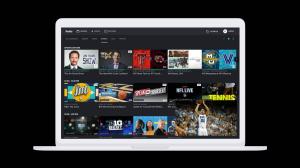Uno de los principales servicios de streaming digital en los Estados Unidos hoy en día, Hulu ha estado recogiendo una considerable popularidad en el resto del mundo, así debido a una biblioteca de contenido casi sin precedentes de películas y programas de televisión, especialmente para servir como un centro para todos los episodios actuales de los programas de televisión de sus respectivas redes. Por lo tanto, los espectadores están constantemente en la búsqueda de formas de transmitir Hulu, especialmente cómo transmitir Hulu en Discord.
Discord es una de las principales aplicaciones de chat con una función para compartir la pantalla que te permite transmitir tu transmisión de Hulu a otros. Es una plataforma muy favorecida entre los jugadores ya que sirve para transmitir lo que quieras. Así que todo lo que necesitas es una cuenta de Hulu y seguir unos sencillos pasos para saber cómo ver Hulu con amigos.
¿Cómo transmitir Hulu en Discord?
Puedes seguir unos sencillos pasos para poder transmitir Hulu en la aplicación Discord, que a su vez viene con características adicionales y un gran control.
Paso 1:
En tu aplicación de Hulu, abre el navegador Edge, Chrome o Firefox
Paso 2:
A continuación, tienes que abrir Discord y enlazarte con un servidor que permita compartir tu pantalla con los demás
Paso 3:
Navega hasta la esquina inferior izquierda de la pantalla y toca en el icono de Configuración
Paso 4:
Mira el menú que aparece en la parte izquierda y ve a Actividad del Juego
Paso 5:
Ahora desplázate a la zona superior de la pantalla y pulsa en Añadir. A continuación, tienes que elegir la ventana del navegador donde puedes entrar en Hulu o, alternativamente, obtener el menú desplegable desde donde puedes elegir la aplicación de Hulu y luego seleccionar la opción Añadir Juego
Paso 6:
Sal del menú de Configuración y busca el botón de Pantalla en la parte inferior izquierda de la pantalla. Haz clic en Pantalla
Paso 7:
A continuación, elige la ventana del navegador o la aplicación que deseas transmitir con otros
Paso 8:
Escoge la configuración de Streaming según tus preferencias. Sin embargo, si seleccionas cualquier cosa que sea superior a 720p y 30FPS, tendrás que actualizar a una cuenta de Discord Nitro
Paso 9:
Inicie la transmisión seleccionando la opción Go Live
Ahora encontrarás una ventana de vista previa con tu transmisión de Hulu en tu pantalla. Una vez que empieces a reproducir la película o el programa de televisión, debería aparecer en el pequeño cuadro de vista previa. Sin embargo, si haces clic para ahorrar recursos del sistema, es posible que el vídeo se detenga. Tendrás que hacer doble clic en él para recuperar la vista más grande de tu transmisión. Si también participas en el chat, haz doble clic en la opción de tu cámara web.
Ahora que has aprendido a ver Hulu en Discord, puede que estés deseando saber cómo ver Netflix en Discord. Con la ayuda de algunas investigaciones específicas, esto se puede lograr fácilmente y su fiesta de Netflix Discord estará a su alcance.
¿Cómo ver Hulu con amigos?
La función incorporada de compartir la pantalla de Discord permite transmitir tu flujo de Hulu con otras personas. Con una sola cuenta de Hulu y la función Go Live puedes compartir tu pantalla con otras personas.
Paso 1:
Crea una cuenta para ti en Discord
Paso 2:
Ahora crea un servidor haciendo clic en el botón más que encontrarás en la parte izquierda de la interfaz de Discord
Paso 3:
Si deseas establecer un canal de voz, pulsa el pequeño icono del signo más que se encuentra debajo de tu lista de servidores, que también puede generarse automáticamente cuando se crea el servidor.
Paso 4:
Abre Hulu en una nueva ventana / pestaña
Paso 5:
Toca el icono Go Live que está en la esquina inferior izquierda de la pantalla, que aparecerá como una pantalla con una flecha. A continuación, seleccione la pantalla o ventana que desea compartir
Paso 6:
Como último paso, haga clic en el botón Crear invitación que se encuentra cerca de su canal de voz para compartir su invitación
Cuando el vídeo deseado se esté transmitiendo, mantén la ventana de Hulu abierta en todo momento y, en caso de que desees hablar cuando se esté transmitiendo, puedes utilizar el software Discord.
¿Cómo transmitir Hulu en Discord sin pantalla negra?
Desactiva la aceleración por hardware en tu equipo si quieres solucionar primero el problema de la pantalla negra mientras transmites Hulu en Discord.
- Para desactivar la aceleración por hardware en Google Chrome, abre Chrome, selecciona Configuración después de hacer clic en el menú en la esquina superior derecha de la pantalla, indicado por tres puntos verticales. En la barra lateral izquierda, navega hasta la configuración avanzada, Sistema y desactiva "usar la aceleración por hardware cuando esté disponible". Reinicie Chrome.
- Para desactivar la aceleración por hardware en Microsoft Edge, abre Edge, ve a Configuración indicada por tres puntos verticales en la esquina superior derecha de la pantalla. Desde la barra lateral izquierda, ve a la pestaña Sistema y desactiva "Usar la aceleración por hardware cuando esté disponible". Después de eso, reinicie Edge.
- Para desactivar la aceleración por hardware de Firefox, haz clic en la opción de menú indicada por tres líneas horizontales, en la esquina superior derecha de la pantalla y selecciona "Configuración". Busca la sección de Rendimiento que está presente en la pestaña General. Busca "Usar la configuración de rendimiento recomendada", desmarca la opción y luego desmarca "Usar la aceleración por hardware cuando esté disponible".
- Si estás utilizando otro navegador, ve a Configuración, busca la aceleración por hardware y desmarca la opción.
Ahora puedes ver tus programas favoritos de Hulu en Discord con la ayuda de estos pasos. Sin embargo, imagina que tu transmisión se interrumpe constantemente en medio de tu fiesta de Hulu. Se sabe que Hulu se interrumpe con códigos de error comunes de Hulu que estropean completamente tu experiencia de visualización. Entonces, ¿qué harías? Código de error de Hulu 3(-984) así como Código de error de Hulu 0328 y Código de error de Hulu 5003 son algunos de esos errores comunes que puedes encontrar. Sin embargo, pueden ser fácilmente rectificados con la ayuda de unos pocos pasos rápidos.
La enorme biblioteca de contenidos de Hulu también se puede aprovechar para verlos sin conexión con la ayuda de su función de descarga incorporada. Esto, sin embargo, viene con ciertos inconvenientes y por lo tanto traemos a usted 11 otras herramientas de descarga de vídeo en línea versátil con la ayuda de los cuales todas las películas de Hulu y muestra que se encuentra interesante y vale la pena ver una y otra vez.
Aprenda sobre :- cómo descargar Hulu muestra con 11 Hulu downloader hasta su necesidad.
¿Cómo puedo ver las películas de Hulu / muestra fuera de línea?
Ahora puedes descargar películas, originales y programas de TV en Hulu y verlos sin conexión cuando te convenga. El descargador de Hulu de MyStream hace posible guardar tu contenido favorito de Hulu para verlo en cualquier momento y en cualquier lugar, sin pérdida de calidad de vídeo. Se basa en tecnología de alta gama en base a las necesidades de los usuarios y las tendencias del mercado, lo que es posible gracias a su capacidad de actualización constante según las recomendaciones del sitio web oficial de Hulu. Viene repleto de una serie de características de última generación que te dan beneficios incomparables para una experiencia de visualización perfecta.
Características principales
- Servicio de descarga de alta velocidad en archivos MP4
- Calidad de vídeo de hasta 1080p
- Soporta la función de descarga por lotes
- Cuenta con tecnología de punta y función de actualización
- Elige las pistas de audio entre los canales de sonido EAC3 5.1, AC3 5.1 o AAC 2.0
- Sin función de publicidad
- Función de gestor de vídeo para crear una biblioteca multimedia
- Transferencia de descargas a varios tipos de dispositivos
- Tiene un navegador incorporado
Ventajas de MyStream Hulu Downloader
- Cien por cien limpio y seguro
- Permite descargar cualquier película, vídeo o programa de televisión de los servicios de streaming de Hulu
- Disfruta de una alta calidad de vídeo
- Descarga series enteras de programas de Hulu en bloque
- Se realizan actualizaciones periódicas basadas en las necesidades de los usuarios y las tendencias del mercado
- Elige tu pista de audio
- Completamente libre de anuncios
- Todos los metadatos se guardan con tus vídeos
- Descarga de alta velocidad
- Gestiona las descargas en varios dispositivos
- Explora fácilmente con el navegador incorporado
¿Cómo puedo descargar contenidos de Hulu con MyStream?
Paso 1:
Ve a Servicios VIP y selecciona Hulu.
Paso 2:
Busca el vídeo que deseas descargar.
Paso 3:
Haz clic en Descargar ahora.
En conclusión
Conocido por su capacidad para transmitir cualquier cosa que te gusta, Discord es una aplicación de chat popular y bien conocido en los círculos de juego. Hace que tu experiencia de ver programas de Hulu con amigos, sea perfecta y agradable, si sabes cómo ver Hulu con amigos con la ayuda de una sola cuenta de Hulu y unos simples pasos. Aprende las formas más sencillas de cómo transmitir Hulu en Discord como se discute en gran medida aquí, y obtener los beneficios de la transmisión en vivo dentro de un chat de voz con amigos para transmitir películas en Discord.